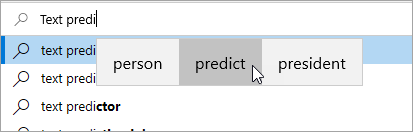Ενεργοποιήστε τις προτάσεις κειμένου στοWindows για να ολοκληρώσετε γρήγορα τις δύσκολες λέξεις και να συνεχίσετε να εργάζεστε αποτελεσματικά. Καθώς πληκτρολογείτε, εμφανίζονται προτάσεις επάνω από το δρομέα και μπορείτε εύκολα να επιλέξετε αυτό που θέλετε. Οι λέξεις προβλέπονται με βάση την ορθογραφία σας. Καθώς πληκτρολογείτε περισσότερα γράμματα, εμφανίζονται νέες και πιο ακριβείς προτάσεις.
-
Επιλέξτε (Έναρξη) > Ρυθμίσεις. Εναλλακτικά, πατήστε Windows πλήκτρο λογότυπου+I για να ανοίξετε τις ρυθμίσειςWindows.
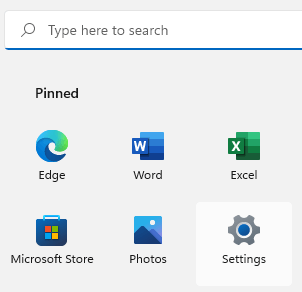
-
Στις ρυθμίσειςWindows, επιλέξτε Ώρα & γλώσσα.
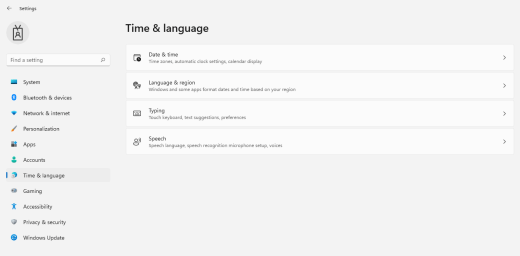
-
Στο μενού Γλώσσα & ώρας , επιλέξτε Πληκτρολόγηση.
-
Στο μενού Πληκτρολόγηση , ενεργοποιήστε την επιλογή Εμφάνιση προτάσεων κειμένου κατά την πληκτρολόγηση στο διακόπτη φυσικού πληκτρολογίου . Αυτό ενεργοποιεί προτάσεις κειμένου όταν πληκτρολογείτε σε φυσικό πληκτρολόγιο.
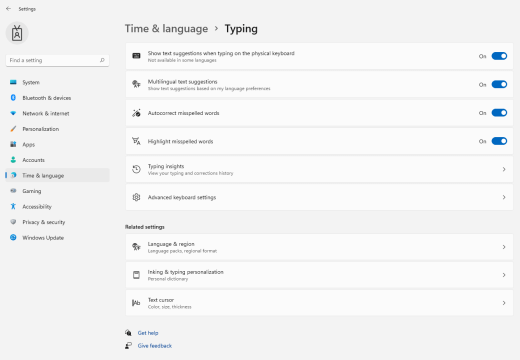
-
Εάν θέλετε να χρησιμοποιήσετε πρόβλεψη κειμένου σε πολλές γλώσσες, ενεργοποιήστε το διακόπτη Προτάσεις πολύγλωσσου κειμένου .
-
Μετά την ενημέρωση των ρυθμίσεων, δοκιμάστε να πληκτρολογήσετε, για παράδειγμα, ένα μήνυμα συνομιλίας στοMicrosoft Teams, ένα έγγραφο στο Word ή ένα σχόλιο σε μια δημοσίευση ιστολογίου στο πρόγραμμα περιήγησης Web. Καθώς πληκτρολογείτε εμφανίζονται προτεινόμενες λέξεις.
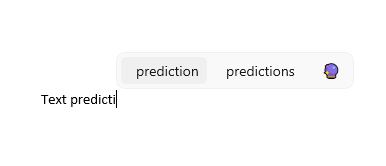
-
Για να εισαγάγετε μια πρόταση, κάντε ένα από τα εξής:
-
Επιλέξτε το με το ποντίκι ή με αφή (αν ο υπολογιστής σας το υποστηρίζει).
-
Πατήστε το πλήκτρο επάνω βέλους, χρησιμοποιήστε τα πλήκτρα αριστερού και δεξιού βέλους για να μετακινηθείτε στην πρόταση που θέλετε και πατήστε το πλήκτρο Enter για να επιλέξετε.
Για να ματαιώσετε τις προτάσεις χωρίς να τις εισαγάγετε, κάντε κλικ έξω από το παράθυρο προτάσεων ή πατήστε το πλήκτρο Esc.
-
Δείτε επίσης
-
Επιλέξτε (Έναρξη) > (Ρυθμίσεις). Εναλλακτικά, πατήστε Windows πλήκτρο λογότυπου+I για να ανοίξετε Windows Ρυθμίσεις.
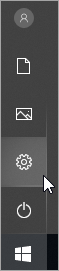
-
Στο WindowsΡυθμίσεις , επιλέξτε Συσκευές.
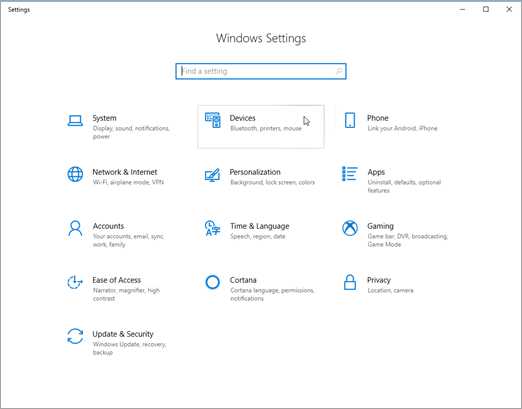
-
Στο αριστερό παράθυρο περιήγησης, επιλέξτε Πληκτρολόγηση.
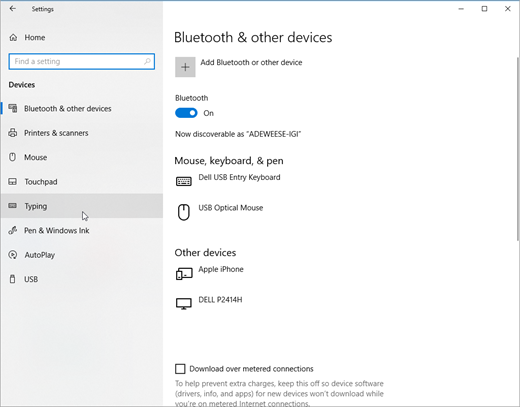
-
Στην περιοχή Πληκτρολόγιο υλικού, ενεργοποιήστε την επιλογή Εμφάνιση προτάσεων κειμένου κατά την πληκτρολόγηση. Αυτό ενεργοποιεί προτάσεις κειμένου όταν πληκτρολογείτε σε φυσικό πληκτρολόγιο.
-
Στην περιοχή Πληκτρολόγηση, ενεργοποιήστε την επιλογή Εμφάνιση προτάσεων κειμένου κατά την πληκτρολόγηση στοπληκτρολόγιο software. Αυτό ενεργοποιεί τις προτάσεις κειμένου όταν πληκτρολογείτε σε ένα πληκτρολόγιο οθόνης.
-
Εάν θέλετε να χρησιμοποιήσετε πρόβλεψη κειμένου σε πολλές γλώσσες, ενεργοποιήστε την επιλογή Εμφάνιση προτάσεων κειμένου με βάση τις αναγνωρισμένες γλώσσες στις οποία πληκτρολογείτε.
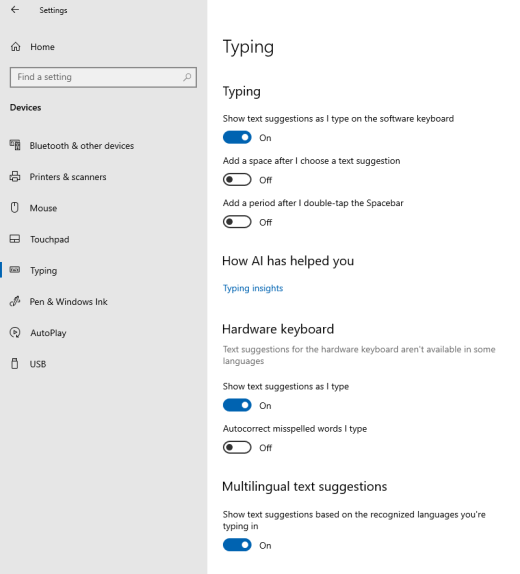
-
Μετά την ενημέρωση των ρυθμίσεων, δοκιμάστε να πληκτρολογήσετε, για παράδειγμα, ένα μήνυμα συνομιλίας στοMicrosoft Teams, ένα έγγραφο στο Word ή ένα σχόλιο σε μια δημοσίευση ιστολογίου στο πρόγραμμα περιήγησης Web. Καθώς πληκτρολογείτε εμφανίζονται προτεινόμενες λέξεις.